Comprobación de la disponibilidad de los recursos con el comprobador de red virtual Azure Portal
En este artículo, aprenderá a usar el comprobador de red virtual en Azure Portal para comprobar la disponibilidad de una cuenta de almacenamiento desde una máquina virtual en función de las directivas de red aplicadas. Como parte del proceso, creará un área de trabajo del comprobador, creará una intención de análisis de disponibilidad, ejecutará un análisis de disponibilidad y verá los resultados de este último. En este artículo también se muestra cómo delegar áreas de trabajo del comprobador a otros usuarios de la organización para que obtengan la capacidad de usar un área de trabajo del comprobador permitida.
Importante
El Comprobador de redes virtuales en Azure Virtual Network Manager se encuentra actualmente en versión preliminar pública:
- australiaeast
- centralus
- estado
- eastus2
- eastus2euap
- northeurope
- southcentralus
- uksouth
- westeurope
- westus
- westus2
Esta versión pública preliminar se proporciona sin un contrato de nivel de servicio y no se recomienda para cargas de trabajo de producción. Es posible que algunas características no sean compatibles o que tengan sus funcionalidades limitadas. Para más información, consulte Términos de uso complementarios de las Versiones Preliminares de Microsoft Azure.
Requisitos previos
- Suscripción a Azure. Si no tiene una suscripción a Azure, cree una cuenta gratuita antes de empezar.
- Una instancia del administrador de red existente. Si no tiene una instancia del administrador de red, cree una siguiendo las instrucciones de Creación de un administrador de red virtual.
- Un área de trabajo del comprobador es un recurso secundario de un administrador de red, por lo que debe crearse a partir de una instancia del administrador de red. Una vez que exista un área de trabajo del comprobador, se puede acceder directamente a ella desde Azure Portal mediante la búsqueda de áreas de trabajo del comprobador.
- Recursos entre los que comprobar la disponibilidad. En este ejemplo se usan dos máquinas virtuales.
Creación de un comprobador de Virtual Network
En este paso, creará un área de trabajo del comprobador en el administrador de red para configurar la intención de análisis de disponibilidad necesaria para comprobar si la máquina virtual puede llegar a la otra máquina virtual.
- En Azure Portal, escriba Administradores de red en el cuadro de búsqueda de la barra de tareas y seleccione la instancia de administrador de red deseada.
- En la instancia del administrador de red, vaya al panel Área de trabajo del comprobador para crear un área de trabajo del comprobador.
- Seleccione Crear para crear un área de trabajo del comprobador.
- En la página Crear un área de trabajo del comprobador del administrador de red virtual, proporcione un nombre y una descripción opcional para el área de trabajo del comprobador.
Creación de una intención de análisis de disponibilidad
En este paso, creará una intención de análisis de disponibilidad en el área de trabajo del comprobador. Esta intención de análisis describe la ruta de acceso del tráfico que se está comprobando para lograr la disponibilidad.
En el área de trabajo del comprobador que creó, seleccione Definir una intención de análisis directamente o vaya a Intenciones de análisis de disponibilidad en Configuración y seleccione + Crear.
Escriba o seleccione la siguiente información y, a continuación, seleccione Crear para crear la intención de análisis de disponibilidad.
Configuración Value Nombre Escriba un nombre para la intención de análisis de disponibilidad. Protocolo Seleccione el protocolo del tráfico que desee comprobar. Tipo de origen Seleccione el tipo de origen de Red pública de Internet, Máquinas virtuales o Subred. Seleccione Máquinas virtuales para este ejemplo. Origen Si se selecciona una máquina virtual como tipo de origen, use el selector de selección para seleccionar una instancia del ámbito del administrador de red primario. Dirección IP de origen Escriba una dirección IPv4 o IPv6, o bien un intervalo mediante la notación CIDR del origen que desee comprobar. Puerto de origen Escriba un puerto o un intervalo del origen que desee comprobar. Para especificar cualquier puerto, escriba *. Tipo de destino Seleccione el tipo de destino de Red pública de Internet, Cosmos DB, Cuenta de almacenamiento, SQL Server, Máquinas virtuales o Subred. Seleccione Máquinas virtuales para este ejemplo. Destino Si se selecciona una instancia de Cosmos DB, una cuenta de almacenamiento, un servidor SQL o una máquina virtual como tipo de destino, use el selector de selección para seleccionar una instancia del ámbito del administrador de red primario. Dirección IP de destino Escriba una dirección IPv4 o IPv6, o bien un intervalo mediante la notación CIDR del destino que desee comprobar. Puerto de destino Escriba un puerto o un intervalo del destino que desee comprobar. Para especificar cualquier puerto, escriba *. 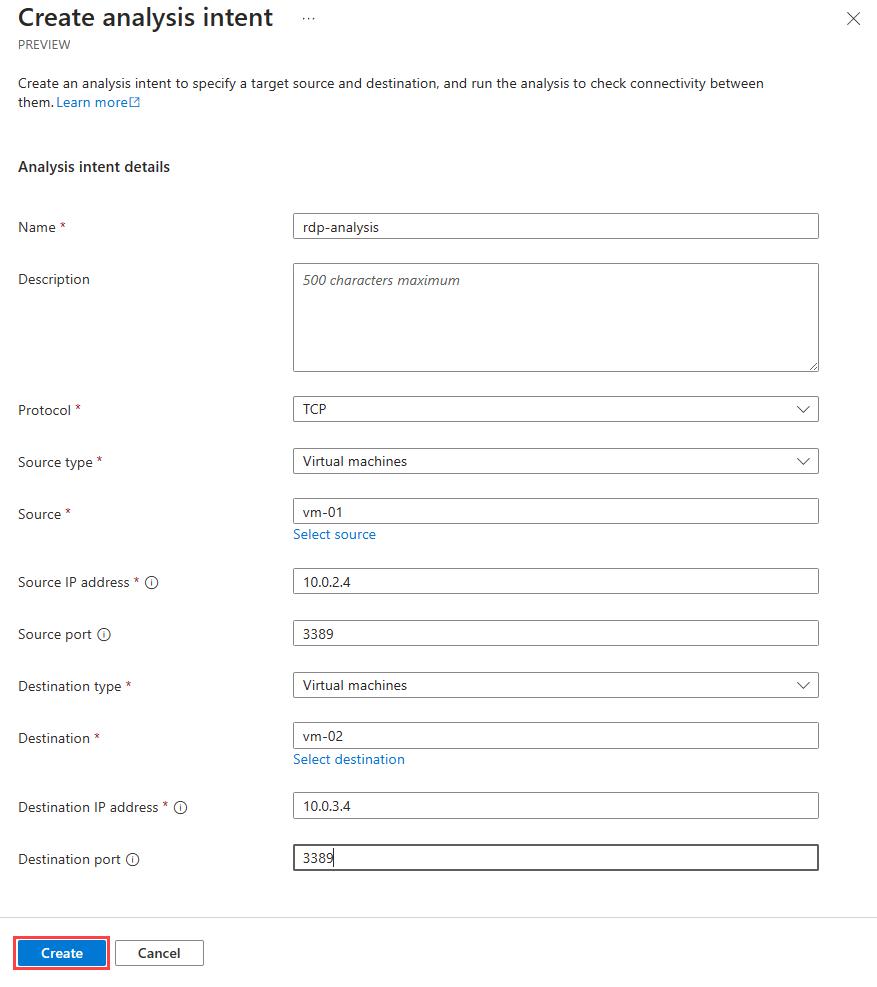
Repita el proceso para crear intenciones de análisis de mayor disponibilidad en el área de trabajo del comprobador.
Inicio de un análisis
Después de configurar una intención de análisis de disponibilidad, es posible iniciar un análisis. Este análisis comprueba si existe una ruta de acceso entre el origen y el destino especificados en la intención, teniendo en cuenta las directivas de red y los recursos que estén actualmente en vigor. Este análisis evalúa las directivas y los recursos de dentro del ámbito del administrador de red primario del área de trabajo del comprobador.
En Intenciones de análisis de disponibilidad, active la casilla situada junto a la intención de análisis de disponibilidad que desee analizar y seleccione Iniciar análisis.
En el panel Iniciar análisis, escriba un nombre y una descripción opcional para el análisis y, a continuación, seleccione el botón Iniciar análisis.
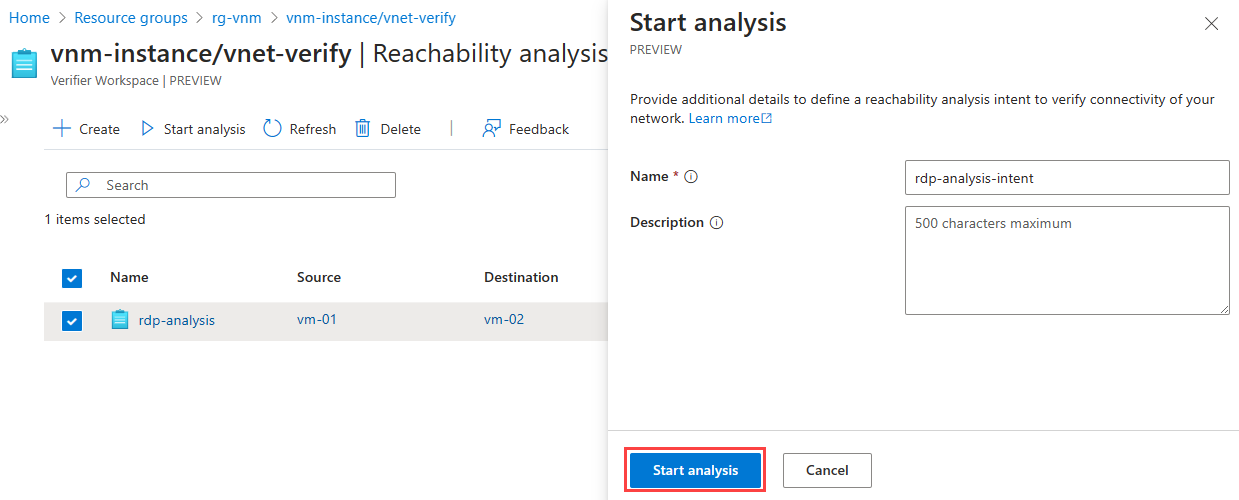
Nota:
La ejecución del análisis podría tardar unos minutos en completarse. Es posible supervisar el progreso del análisis en Azure Portal.
Visualización de los resultados del análisis de disponibilidad
En este paso, verá los resultados del análisis que inició en el paso anterior.
En el área de trabajo del comprobador, seleccione Intenciones de análisis de disponibilidad en Configuración y seleccione Ver resultados donde corresponda para la intención de análisis de disponibilidad. Como alternativa, vaya a Resultados del análisis de disponibilidad y seleccione el nombre del resultado que quiera ver.
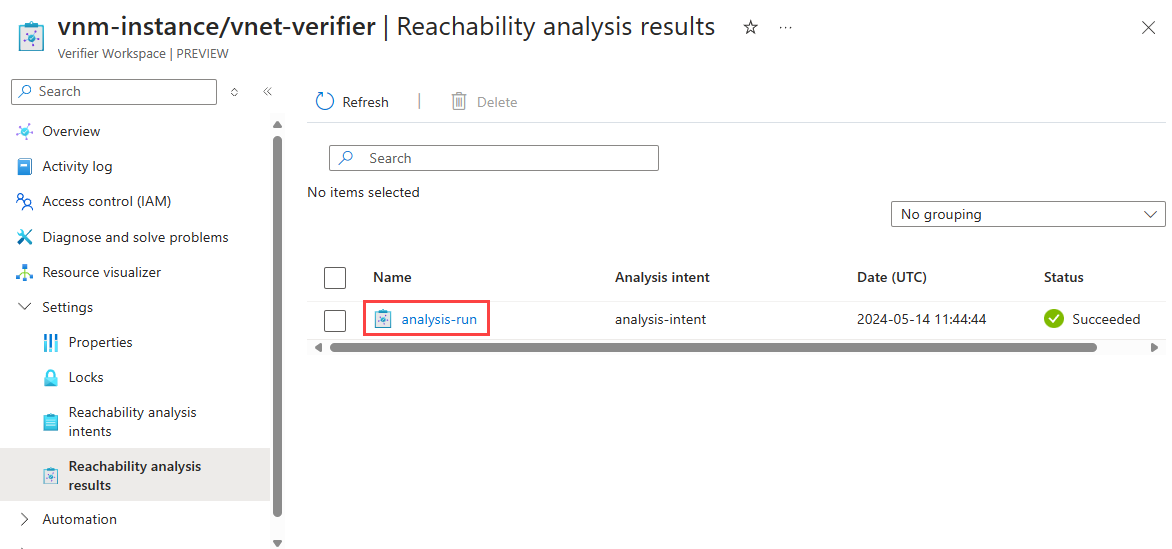
En el panel Ver resultados del análisis, verá los resultados del análisis, incluyendo el estado del análisis, la ruta de acceso tomada por el tráfico, los recursos recorridos y el resultado.
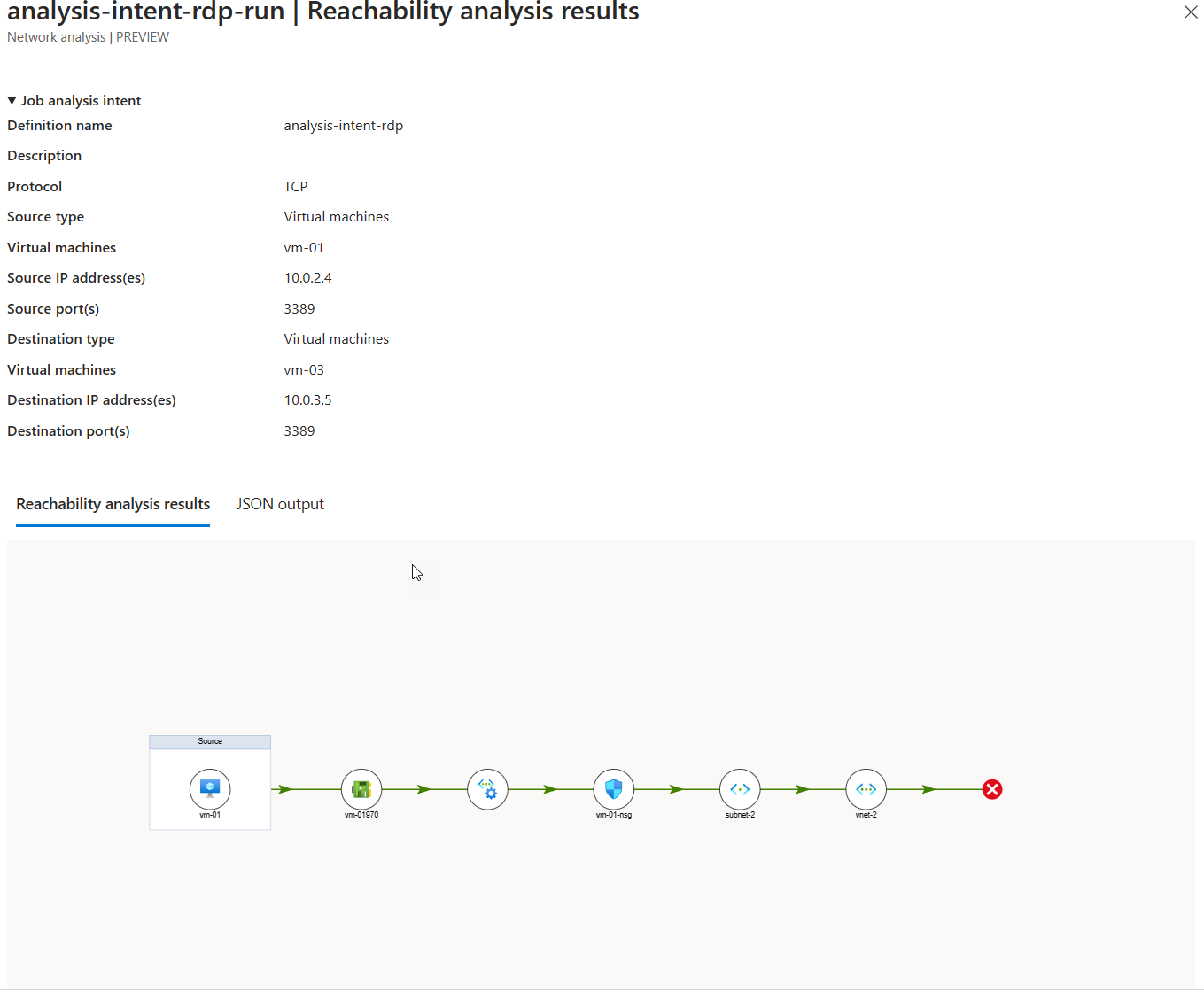
En la pestaña Resultados del análisis de disponibilidad del panel Ver resultados del análisis, verá los resultados en formato visual. La visualización muestra la ruta de acceso tomada por el tráfico y los recursos recorridos.
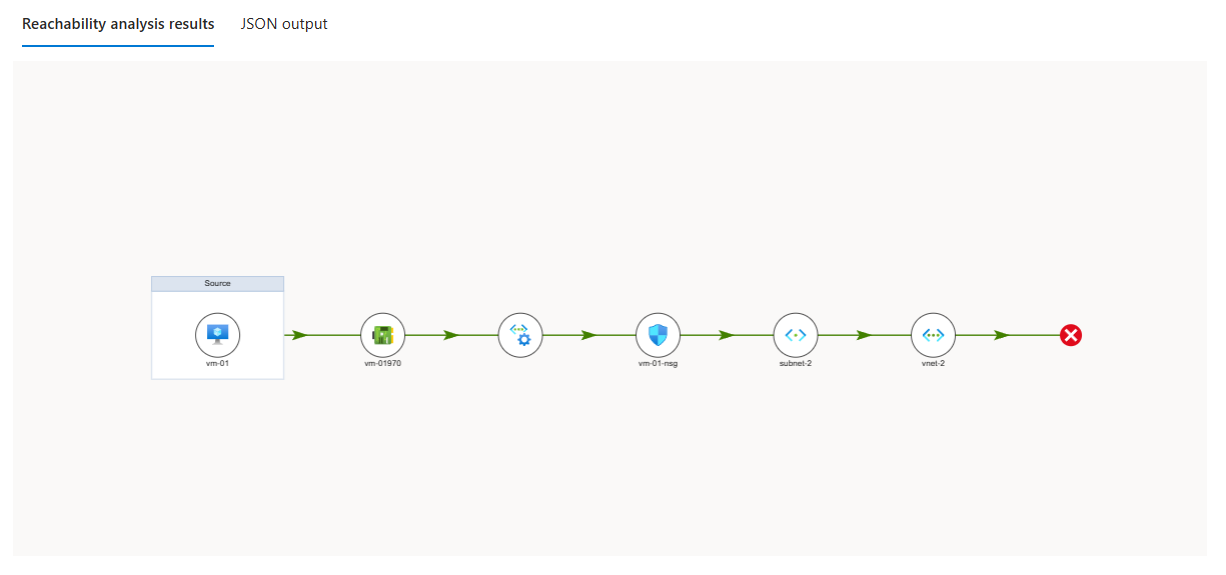
Seleccione uno de los recursos de la visualización para ver los detalles del recurso. También es posible seleccionar cualquiera de las longitudes de la visualización para ver los detalles de ese paso.
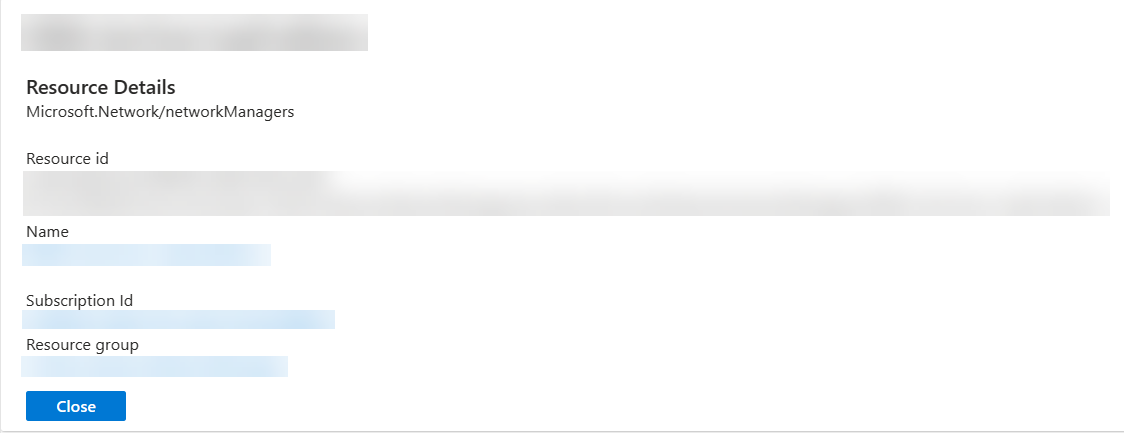
Seleccione la pestaña Salida JSON para ver la salida JSON completa de los resultados del análisis. En el principio del objeto JSON se detalla el resultado, que indica si se alcanzaron todos los paquetes, algunos paquetes o ninguno. Se proporcionan explicaciones para cada resultado y para cada paso de disponibilidad.
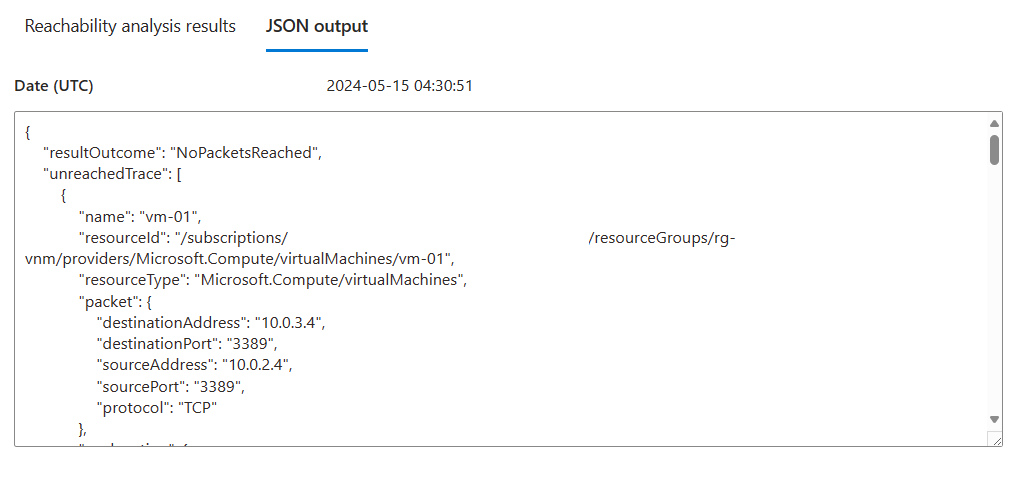
Seleccione Cerrar para cerrar los resultados del análisis.
Delegación de un área de trabajo del comprobador a otros usuarios
Opcionalmente, es posible delegar un área de trabajo del comprobador a otros usuarios. Esto permite a otros usuarios usar la funcionalidad de un comprobador de red concediéndoles acceso al área de trabajo del comprobador, las intenciones de análisis de disponibilidad, la capacidad de análisis y los resultados del análisis de disponibilidad. Cada área de trabajo del comprobador de un administrador de red tiene sus propios permisos, por lo que conceder a un usuario acceso a un área de trabajo del comprobador no se traduce en acceso a todas las áreas de trabajo del comprobador bajo el mismo administrador de red. Conceder permiso de usuario a un área de trabajo del comprobador tampoco da lugar a acceso al resto del administrador de red primario.
- En el área de trabajo del comprobador, seleccione Control de acceso (IAM).
- Seleccione + Agregar y Agregar asignación de roles.
- En Agregar asignación de roles y en la pestaña Rol, seleccione la pestaña Roles de administrador con privilegios y seleccione el rol Colaborador.
- Seleccione la pestaña Miembros y agregue aquellos usuarios que quiera que tengan acceso al área de trabajo del comprobador clicando en + Seleccionar miembros.
- Seleccione Revisar y asignar.